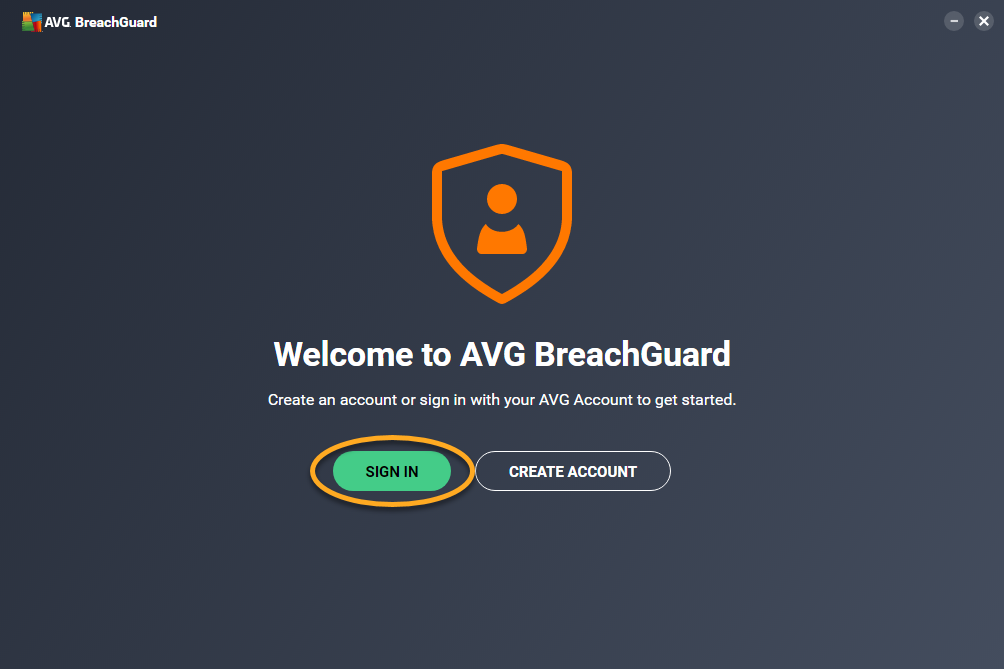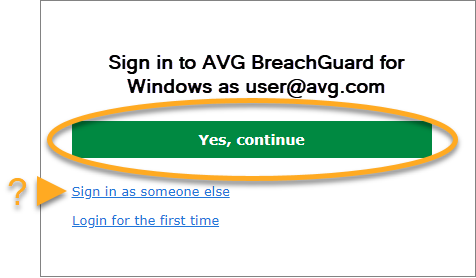AVG BreachGuard is een betaald product waarvoor een abonnement is vereist. Na het installeren van AVG BreachGuard moet u zich aanmelden bij de toepassing met een AVG-account dat een geldig AVG BreachGuard-abonnement bevat.
Er is een AVG-account gemaakt met het e-mailadres dat u hebt opgegeven bij de aankoop van het abonnement. Raadpleeg het volgende artikel voor informatie over hoe u zich voor de eerste keer bij uw AVG-account aanmeldt:
Uw AVG-account activerenSelecteer hieronder het juiste tabblad voor instructies om uw AVG BreachGuard-abonnement te activeren.
AVG BreachGuard activeren
AVG BreachGuard activeren
- Open AVG BreachGuard en zorg dat het tabblad Aanmelden is geselecteerd.
- Voer de aanmeldingsgegevens in voor uw AVG-account dat is gekoppeld aan het e-mailadres dat u hebt opgegeven bij de aankoop van AVG BreachGuard en klik op Aanmelden.
Als uw AVG-account is gekoppeld aan een geldig AVG BreachGuard-abonnement, wordt de toepassing automatisch geactiveerd.
Als AVG BreachGuard geen geldig abonnement vindt, wordt u gevraagd de toepassing te activeren met een activeringscode. Voer de activeringscode (inclusief koppeltekens) in het tekstvak in en klik op Activeren.
Activeringsproblemen oplossen
Lees de informatie hieronder als u problemen ondervindt met de activering. Hierin wordt uitgelegd hoe u enkele van de meest voorkomende activeringsproblemen kunt oplossen.
- Zorg ervoor dat u de aanmeldingsgegevens invoert voor het AVG-account dat is gekoppeld aan uw AVG BreachGuard-abonnement. U kunt dat controleren door het overzicht met de gekoppelde abonnementen te bekijken. Meld u hiervoor aan bij uw AVG-account in uw webbrowser en klik op de tegel Abonnement.
- Als uw AVG BreachGuard-abonnement niet in uw AVG-account staat, kunt u het abonnement handmatig toevoegen. Raadpleeg het volgende artikel voor instructies: Een ontbrekend abonnement toevoegen aan uw AVG-account
- Als u wordt gevraagd een activeringscode in te voeren, kunt deze ophalen via uw AVG-account. Daarmee sluit u de mogelijkheid uit dat het probleem wordt veroorzaakt door een onjuiste activeringscode. Raadpleeg het volgende artikel voor instructies:
Als u uw abonnement nog steeds niet kunt activeren, kunt u het formulier voor technische ondersteuning van AVG openen door op onderstaande koppeling te klikken. Nadat u het verzoek hebt ingediend, neemt een ondersteuningsmedewerker van AVG contact met u op om het probleem op te lossen.
Verdere aanbevelingen
Raadpleeg de volgende artikelen voor meer informatie over AVG BreachGuard:
Raadpleeg de instructies in het volgende artikel om uw abonnement over te zetten naar een ander apparaat:
- AVG BreachGuard 21.x voor Windows
- AVG BreachGuard 1.x voor Mac
- Microsoft Windows 11 Home / Pro / Enterprise / Education
- Microsoft Windows 10 Home / Pro / Enterprise / Education – 32-/64-bits
- Microsoft Windows 8.1 / Pro / Enterprise – 32-/64-bits
- Microsoft Windows 8 / Pro / Enterprise – 32-/64-bits
- Microsoft Windows 7 Home Basic / Home Premium / Professional / Enterprise / Ultimate – Service Pack 1, 32-/64-bits
- Apple macOS 12.x (Monterey)
- Apple macOS 11.x (Big Sur)
- Apple macOS 10.15.x (Catalina)
- Apple macOS 10.14.x (Mojave)
- Apple macOS 10.13.x (High Sierra)